谷歌浏览器安装证书 Google Chrome如何安装SSL证书
更新时间:2023-05-10 11:42:41作者:yang
谷歌浏览器安装证书,谷歌浏览器是现今最流行的浏览器之一,而SSL证书则是保护个人信息和安全浏览网站的必要工具。因此在使用谷歌浏览器时,安装SSL证书是非常重要的。本文将介绍Google Chrome如何安装SSL证书。
Google Chrome如何安装SSL证书
具体方法:
1.1.在要安装证书的网站上将证书文件下载到本地。
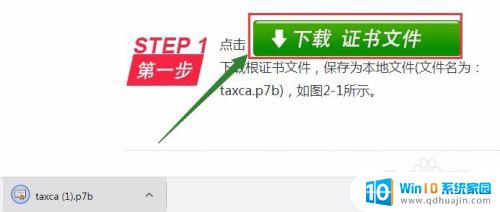
2.2.打开谷歌浏览器安装证书 Chrome,点右上角三个点。
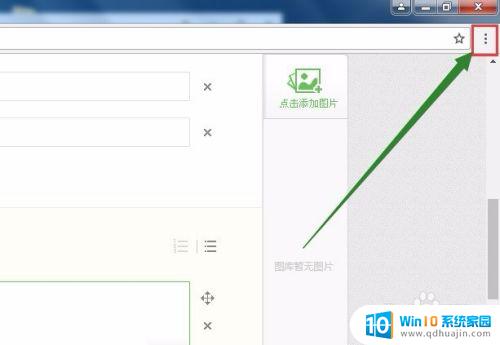
3.3.点击 设置。
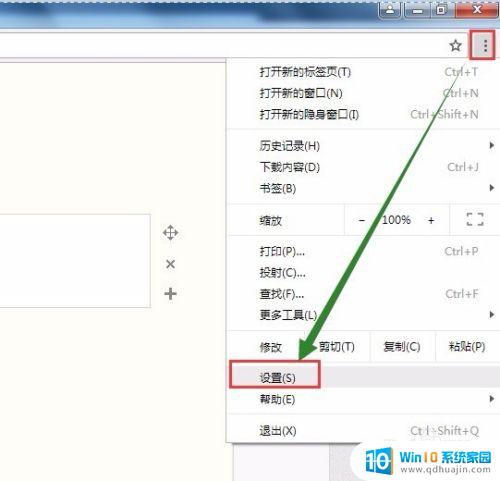
4.4.在弹出的窗口中,点击 设置 前面 的 三横。
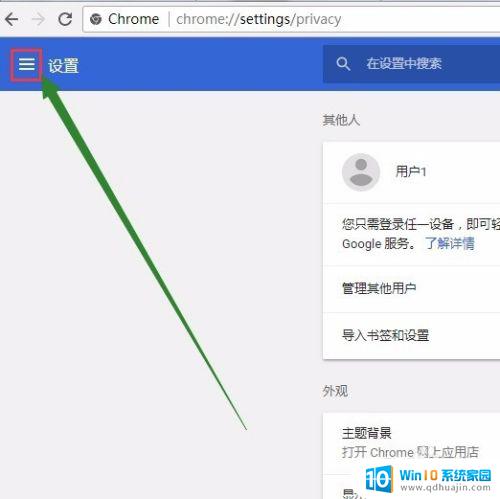
5.5.依次点击 高级,隐私设置和安全性。
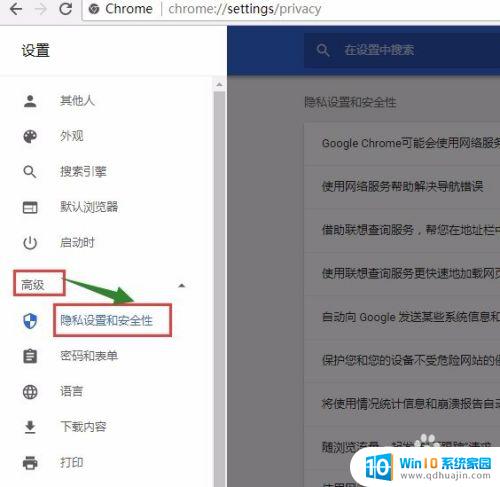
6.6.单击 管理证书。
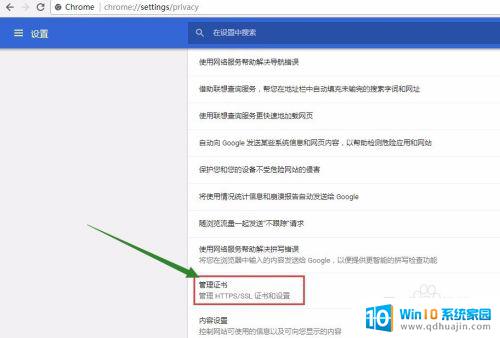
7.7.切换到 受信任的根证书颁发机构 页签,点左下角 导入。
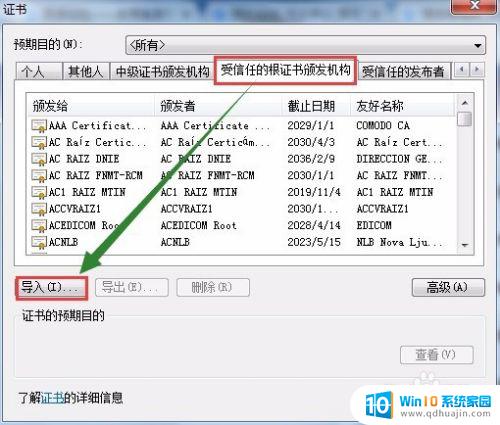
8.8.点击 下一步 后,点 浏览,然后将文件格式切换为 所有格式,找到我们刚刚下载的 证书文件,单击 打开。

9.9.单击 下一步,将证书存储位置 选为 受信任的根证书颁发机构,然后单击 下一步。
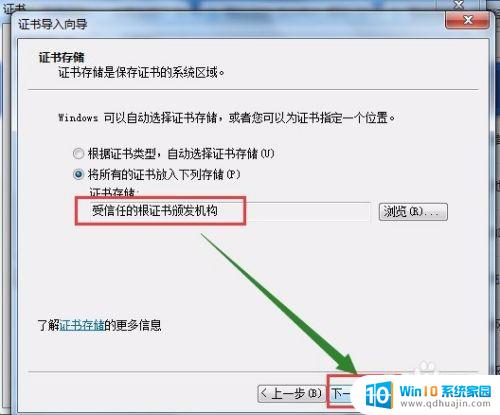
10.10.在弹出的警告窗口,单击 是。
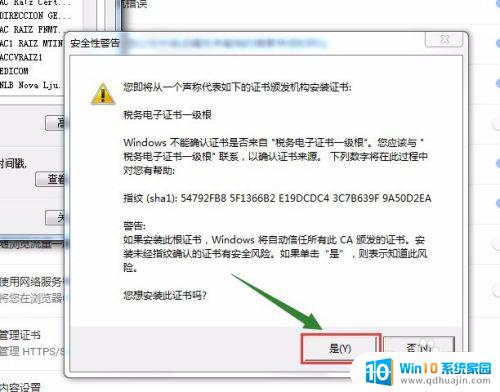 1
11.11.出现 导入成功,即说明证书已经导入。
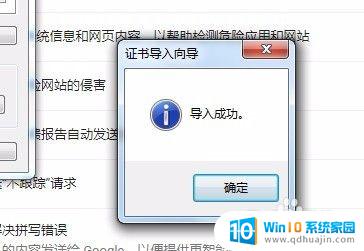
总的来说,谷歌浏览器安装SSL证书不难,只需按照指引一步一步操作即可。安装好证书后,可以有效保障通信安全,并加强网站的可靠性。建议大家在使用谷歌浏览器时,对于涉及隐私和安全的网站,一定要先安装SSL证书再进行访问,以确保自己的信息和数据不受到侵犯。





